設定1分で一生得する!AndroidでDropbox使うなら「Titanium Media Sync」が最強!
 Dropboxが提供する公式アプリでは、画像、動画、音楽などのファイルとフォルダを手動で指定する必要があった。これを自動化することで、写真を撮ったら直ぐにパソコンにもDropbox経由で転送されるという生活を実現したい。そんな時は、「Titanium Media Sync」を使おう。Dropboxが便利だなぁと感じているなら導入すべきアプリだ。有料だが、本当に見違えるほどスマホがパソコンと距離的な感覚で近い存在になるぞ。
Dropboxが提供する公式アプリでは、画像、動画、音楽などのファイルとフォルダを手動で指定する必要があった。これを自動化することで、写真を撮ったら直ぐにパソコンにもDropbox経由で転送されるという生活を実現したい。そんな時は、「Titanium Media Sync」を使おう。Dropboxが便利だなぁと感じているなら導入すべきアプリだ。有料だが、本当に見違えるほどスマホがパソコンと距離的な感覚で近い存在になるぞ。
指定したフォルダを監視し、変更があった場合は同期する仕組みだ。通信するタイミングは3Gはダメで、WiFiのみ、ACアダプタがあるときはOK、ないときはダメ、といった具合に柔軟に対応できるので、電池持ちが気になる端末でも安心だぞ。設定方法は詳しく後述する。
セットアップ30秒
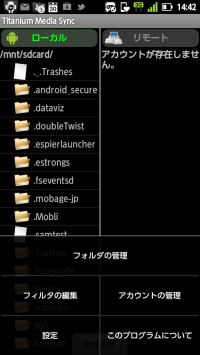
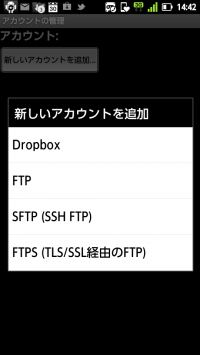
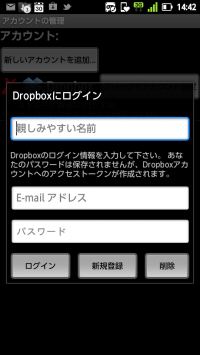
「Titanium Media Sync」をインストールして起動。Dropboxのアカウントを設定すればセットアップは完了。上図の手順で30秒で出来る。
設定を見直す場合はさらに30秒
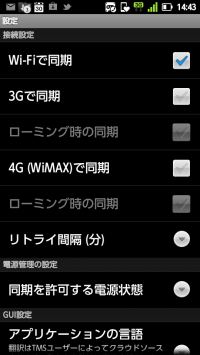 標準の設定でも全く問題ないが、もし通信するタイミングの設定がしたければ、アプリメイン画面時において端末のメニューボタンを押して、「設定」からアプリの設定を行なう。
標準の設定でも全く問題ないが、もし通信するタイミングの設定がしたければ、アプリメイン画面時において端末のメニューボタンを押して、「設定」からアプリの設定を行なう。
3G回線をオンにすれば即時アップロードされることになり、「同期を許可する電池状態」からは「ACアダプタを指している時のみアップロード」などという指定ができる。
指定したスマホのフォルダを自動でどんどん同期!
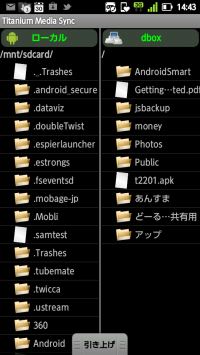
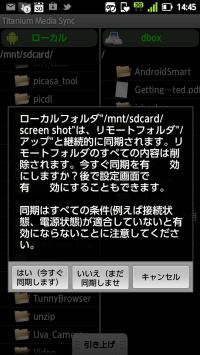
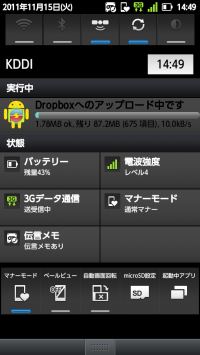
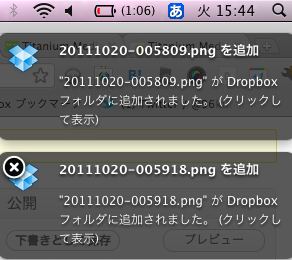 画面左側が端末のSDカード。右側がDropboxのクラウドの領域だ。左側から右側にフォルダをドラッグアンドドロップ(もしくはフォルダ長押し)で同期の指定が可能になっている。非常に直感的かつ日本語での説明も丁寧なので間違えることも無いだろう。
画面左側が端末のSDカード。右側がDropboxのクラウドの領域だ。左側から右側にフォルダをドラッグアンドドロップ(もしくはフォルダ長押し)で同期の指定が可能になっている。非常に直感的かつ日本語での説明も丁寧なので間違えることも無いだろう。
同期の指定がされたフォルダは自動的にどんどん同期される。同期のスピード高速なので気持ちがいいぞ。ポンポンとパソコンにファイルが同期してくるのが分かる。Androidで撮影したカメラやスクリーンショットなどを自動転送するようにしておくと、かなり捗ることは間違いない。
このアプリによってパソコン→スマホにファイルを同期しやすくなっていた構造がパソコン↔スマホという構造に変わったといえるだろう。
関連記事

大人のクラウド!DropboxをAndroid+PCで使うとパソコンのファイルをスマホで見れて作業が捗るぞ!特集まとめ(目次)

スマホにDropboxを導入してパソコンのファイルを外出先でも閲覧!

【Googleドライブ】PC内ファイルを自動で「Googleドライブ」に同期するツールを使うと超快適!

「DropSync」でDropboxとAndroid間を自動同期するKeePass徹底活用テク

クラウド型ストレージサービスの王者Dropboxの自動同期機能と限界

【特集まとめ】最強Dropbox補助アプリ「Dropsync」の10大活用テク

【ノーパソ&スマホ】スマホで落としたファイルをノーパソで簡単に開ける自動同期テク

PC上のアレな動画を暗号化状態&Dropbox経由でスマートフォンに転送する連携テク

Dropbox連携が可能な暗号化アプリ「Cryptonite」なら巨大な動画の暗号化も快適
2011年11月15日16時21分 公開 | カテゴリー: ファイル管理 | キーワード:アプリ, 特集 | Short URL
ツイート ![]()
最新記事
- Bluetooth5.4搭載のイヤーカフ型ワイヤレスイヤホン!60時間の長時間再生可能!
- 時計で電話にも出れる!一回の充電で長期間使えるスマートウォッチ!
- 合計最大240W出力!Ankerのハイスペックな充電器!
- アイデア次第で使い方無限大!柔らかいシリコン製のケーブルクリップ!
- 摩耗、引き裂き、すり切れに強い!たくさん入るガジェットポーチ!
- 9台の機器を同時充電可能!Ankerのチャージングステーション!
- 合計最大160W出力!14in1のドッキングステーション!
- じんわり温めて心を癒す毎日のルーティン!充電式のホットアイマスク!
- ピカチュウと充電を持ち歩こう!コンパクトデザインのガジェットポーチ!
- ピカチュウが充電してくれる?Ankerの可愛いワイヤレス充電器!
- MagSafe対応でピタッと置くだけ!Ankerのワイヤレス充電器!
- ワールドクラスのノイズキャンセリング搭載の完全ワイヤレスイヤホン!止まらないサウンドが、力をくれる!
- マグネット式カードリーダー!最大42.5Wの急速充電!
- ピタッと背面にキャップがくっつく極薄スリムSSD!隣のポートに干渉しないスリム設計!
- 子どもだけでなく大人も!大音量130dBのLEDライト付き防犯ブザー!
- 雨にも負けず、晴れにも負けず!晴雨兼用の折り畳み傘!
- 洗練されたシックなデザイン!しっかり保護して持ち運び出来るノートPCバック!
- Colemanのオシャレなデイリークーラー!お出掛けやピクニックに!
- こころ抱かれるだきまくら!ペットを飼っているようなかわいさと安心感!
- アンダーアーマーの大容量バックパック!ジムでのトレーニングにオススメ!
- 軽量小型で高いフィット感!40時間持続するロングバッテリー!
- 置くだけ、待ち時間ゼロ!オートフィード付きのシュレッダー!
- こだわりの音へ、一歩を踏み出す!ニュートラルで繊細、それでいて明瞭!
- 完成された装着感と、新次元の絶対音質!ハイブリッドノイズキャンセリング搭載の完全ワイヤレスイヤホン!
- どんな部屋にも馴染み、どこにでも置けるデザイン!シンプルで驚くほどスリムなハンディクリーナー!
- 専用アプリ不要で初心者向け!256GB内蔵のスマホ用USBメモリ!
- 超薄1.6mmの紛失防止タグ!1回の満充電で6ヶ月充電不要!
- 温湿度・快適指数・天気予報・日時がひと目でわかる!複数箇所の温度&湿度も同時にわかる!
- 耐衝撃性に優れたiPhoneケース!360度まわるリングでスタンドにもなる!
- USB-Cケーブル&充電器の2個セット!急速充電であっという間に充電出来る!